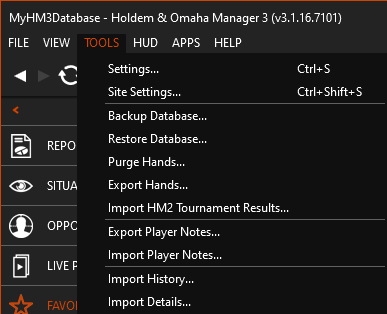1. Configurações
As seguintes páginas do FAQ estão aqui: Ferramentas > Configurações (FAQ)
|
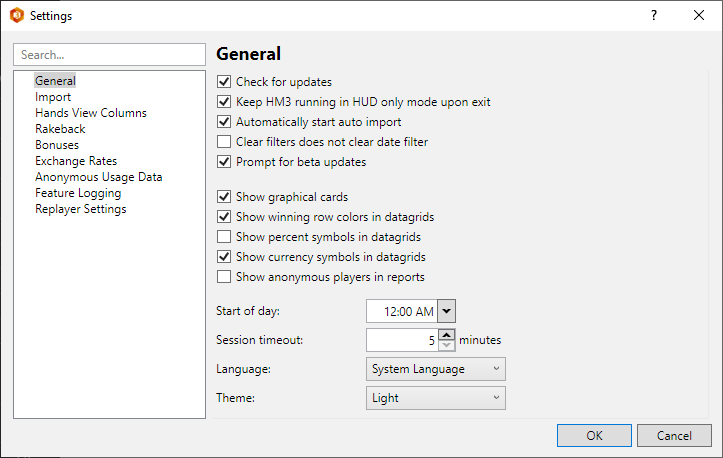
|
2. Configurar Salas de Poker
As páginas do FAQ das Configurações de Salas de Poker estão aqui: Ferramentas > Configurar Salas de Poker (FAQ)
É aqui que você configura a importação automática dos históricos de mão das suas salas de poker. Você também pode ajustar seu assento de preferência na mesa e configurações de fuso horário.
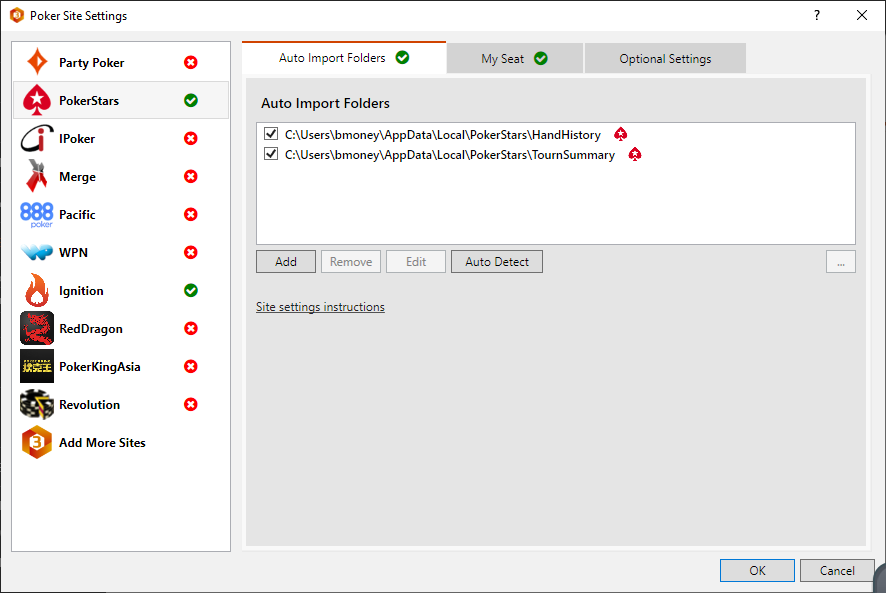
3. Fazer Backup da Base de Dados
É muito fácil fazer um backup da sua Base de Dados HM3.
Clique em Ferramentas>Fazer Backup da Base de Dados
- Nome do Backup: Insira o nome escolhido para o seu backup aqui.
- Pasta: Escolha o diretório onde deseja salvar o backup - clique no botão "..." à direita.
- Opções de Backup
- Base de Dados: As mãos atualmente salvas na sua base de dados HM3.
- Configuração: Os arquivos de configuração da sua base de dados HM3.
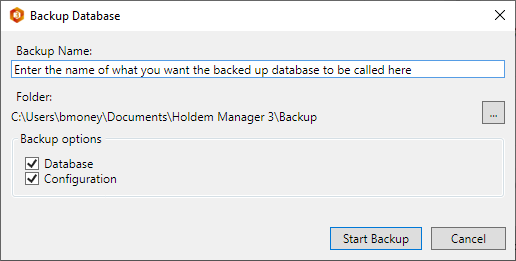
4. Restaurar Base de Dados
Retaurar uma base de dados é muito fácil também.
É recomendado criar uma nova base de dados nova antes de Restaurar uma Base de Dados, pois o processo de Restauração da Base de Dados irá sobrescrever completamente a base de dados atualmente aberta. Clique em Arquivo > Nova Base de Dados. Menu Arquivo > Criar uma Nova Base de Dados (FAQ)
- Clique em Ferramentas>Restaurar Base de Dados
- Selecione a base de dados que você deseja restaurar.
- Clique em Abrir.
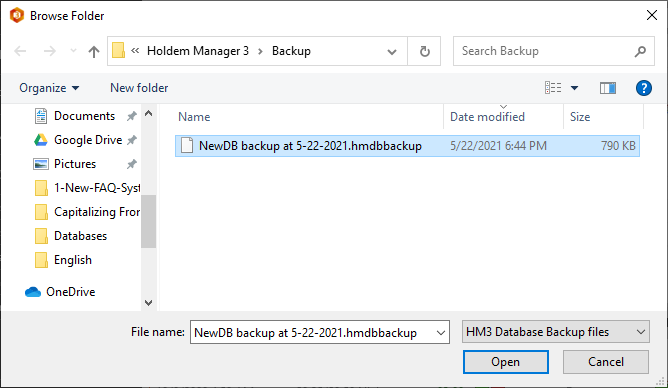
- Você então pode escolher os tipos de itens que deseja restaurar (mãos e arquivos de configuração).
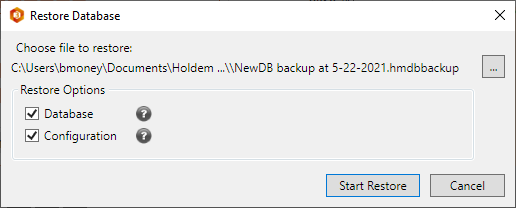
5. Eliminar Mãos
Baseado nos filtros selecionados, Eliminar Mãos irá remover certas mãos da base de dados HM3 atual.
- Clique em Ferramentas>Eliminar Mãos
- Tipo de Jogo - Escolha entre Cash ou Torneio.
- Stakes - Selecione os stakes a serem removidos.
- Salvar Mãos Jogadas Por - Use essa opção para não eliminar mãos de algum herói.
- Marque esta opção, e então clique no botão Selecionar à direita. (Apelidos também podem ser usados.)
- Salas de Poker - Selecione todas as Salas ou apenas alguma específica para eliminar mãos.
- Intervalo de Data - Elimine apenas as mãos do intervalo selecionado de datas.
- Botão Eliminar - Inicia o processo de eliminação.
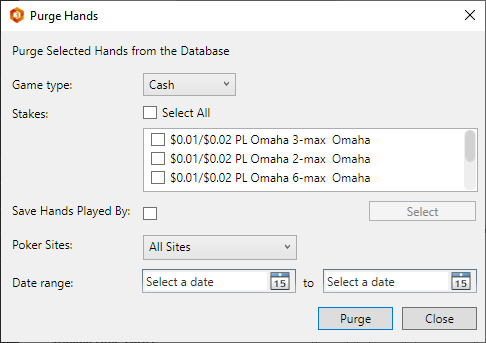
6. Exportar Mãos
Exportar Mãos irá exportar todas as mãos (ou apenas as selecionadas) da sua base de dados do Holdem Manager 3.
- Clique em Ferramentas>Exportar Mãos
- Selecione a pasta onde você deseja salvar as mãos exportadas no seu disco rígido.
- Clique em Selecionar Pasta.

- Uma vez que a pasta foi selecionada, você tem as seguintes opções para salvar suas mãos:
- Mudar o diretório de exportação.
- Selecionar apenas as mãos um intervalo de datas específico.
- Apenas mãos do Herói ou Todas.
- Mãos de Cash ou Torneio.
- Exporte apenas stakes específicos.
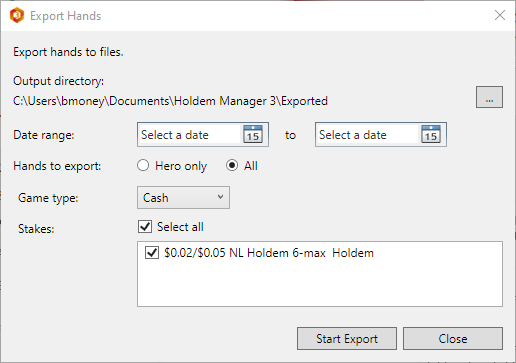
Clique em "Iniciar Exportação" após selecionar as opções desejadas.
7. Importar Resultados de Torneio HM2
Caso sua base de dados HM2 possua algum torneio cujo resultado você editou manualmente, use esta opção para importar estes resultados modificados de torneio.
- Clique em Ferramentas>Importar Resultados de Torneio HM2
- Selecione sua Base de Dados HM2, Intervalo de Datas, Salas de Poker, Tipos de Jogo, Buy-in, Velocidade, Tamanho da Mesa e Tipo de Torneio e clique em Importar.
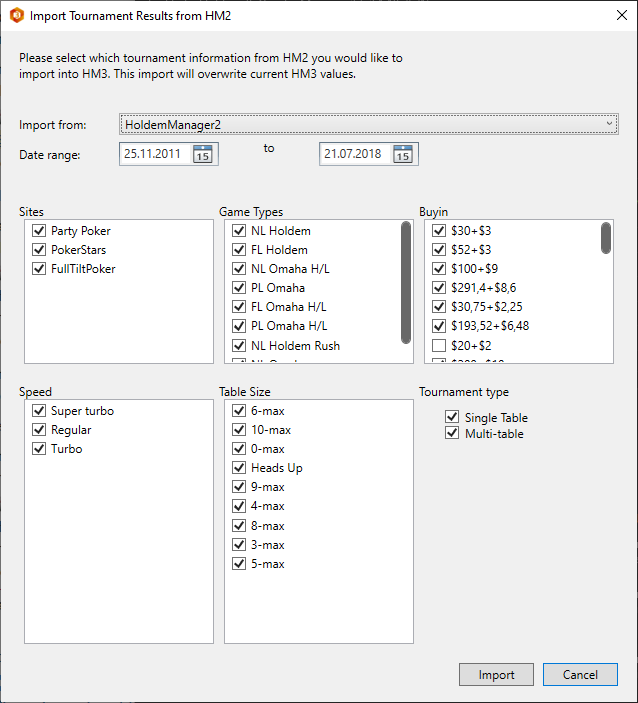
8. Exportar Notas de Jogadores
Para exportar notas de jogadores, clique em Ferramentas>Exportar Notas de Jogadores. Isto irá exportar todas as notas que você fez sobre algum jogador dentro do HM3. Insira o nome desejado do arquivo que será exportado e clique em Salvar.
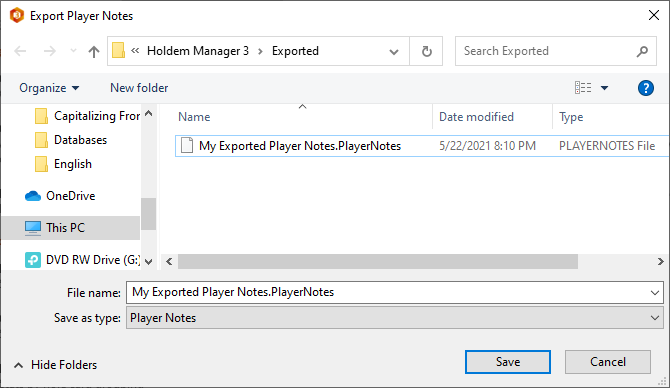
As cores das notas dos jogadores ficam salvas neste arquivo quando você exporta as notas de jogadores.
9. Importar Notas de Jogadores
Para importar notas de jogadores HM3 que você exportou previamente, clique em Ferramentas>Importar Notas de Jogadores.
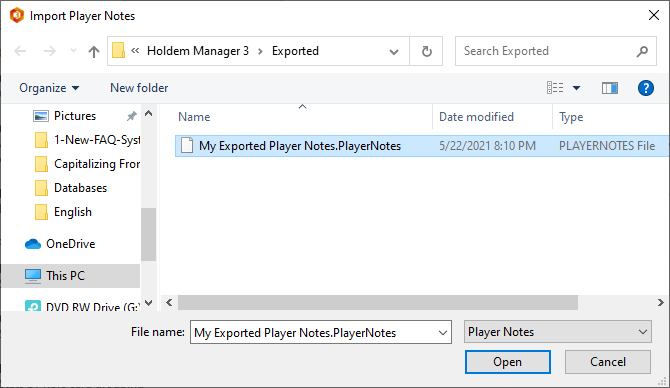
- Caso a nota do jogador importado possua cores, esta será adicionada ao ser importada.
- Notas de jogadores são adicionadas no fim das atuais notas. Caso importe o mesmo arquivo de notas múltiplas vezes, ficará com notas duplicadas.
10. Histórico de Importações
Clique em Histórico de Importações para ver especificidades sobre as importações recentes de mãos.
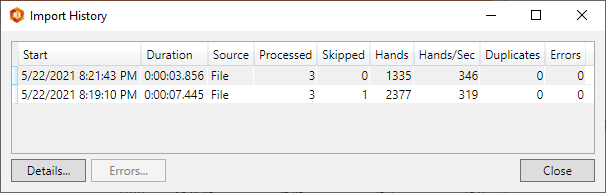
Selecione uma Importação e clique em Detalhes para ver mais informações.
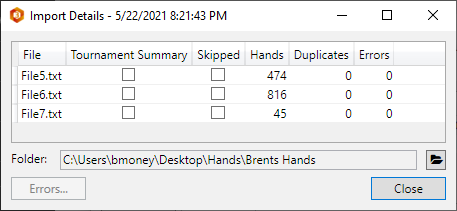
Caso tenha ocorrido um erro durante a importação, você pode clicar no botão Erros para ver mais informações detalhadas.
11. Detalhes de Importação
Clique em Detalhes de Importação para ver estatísticas detalhadas de:
- Importação Manual
- Tempo Real
- Erros
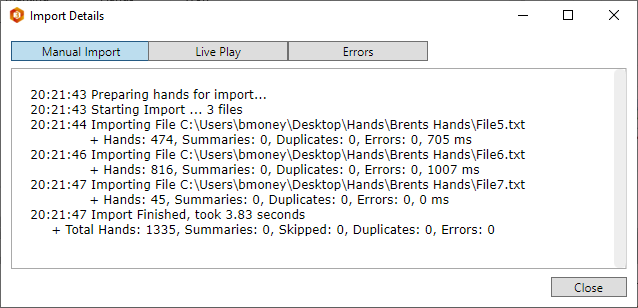
- Importação Manual é quando você importa arquivos de históricos de mãos manualmente através do Menu Arquivo (FAQ).
- Tempo Real exibe as mãos que são automaticamente importadas conforme você joga poker.
- Erros exibe detalhes sobre porque uma ou mais mãos não foram importadas.
Vídeos-Guia Sugeridos
 (Vídeo) Configurações Gerais - Menu Ferramentas
(Vídeo) Configurações Gerais - Menu Ferramentas
 (Vídeo) Rakeback & Bônus - Menu Ferramentas
(Vídeo) Rakeback & Bônus - Menu Ferramentas
 (Vídeo) Taxas de Conversão - Menu Ferramentas
(Vídeo) Taxas de Conversão - Menu Ferramentas
 (Vídeo) Configurações de Arquivamento - Menu Ferramentas
(Vídeo) Configurações de Arquivamento - Menu Ferramentas
 (Vídeo) Colunas do Visor de Mãos - Menu Ferramentas
(Vídeo) Colunas do Visor de Mãos - Menu Ferramentas